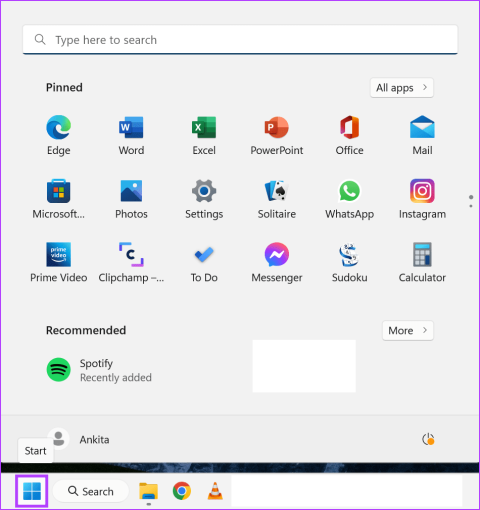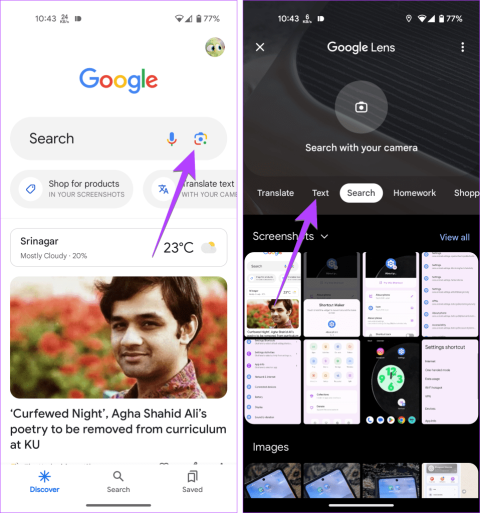GoogleMeetの出席レポートを取得する方法

ビデオ会議アプリケーションのどん底の世界では、GoogleはそのチャンピオンとしてGoogleMeetを選びました。現在すべてのプラットフォームで利用できるこのアプリケーションは、Zほど堅牢ではありません…

Googleは最近、ZoomやMicrosoft Teamsのようなものと競争するために、Meetを新機能と改善された機能で刷新しています。リモートコラボレーションツールはすべてのG-Suiteサブスクリプションに含まれており、すべての人が無料で利用できるようになりました。
Meetは、エンドツーエンドの暗号化、HDビデオとオーディオ、複数の会議参加者、画面共有など、数多くの優れた機能を提供します。
►GoogleMeetを無料で入手する方法
組織が最近GoogleMeetに切り替えた場合は、GoogleMeetの会議に参加するために必ずしもGoogleアカウントが必要なわけではないことを知って喜んでいただけることでしょう。
開始するには、「参加を依頼」機能を使用するだけです。これにより、企業は、追加の組織の電子メールIDを提供するために追加の資金を調達することなく、フリーランサーや利害関係者とのコラボレーションも容易になります。
以下の簡単なステップバイステップガイドに従ってください。GoogleMeetの通話や会議にGoogleアカウントなしですぐに参加できます。
ステップ1: Google Meetsミーティングの招待リンクが送信されたメールアカウントまたはインスタントメッセンジャーを開き、クリックします。
注:モバイルデバイスからGoogleMeetの会議に参加することもできます。招待リンクを含むメールまたはメッセージを開いてタップするだけです。
ステップ2:名前の入力を求められるページにリダイレクトされます。これは、会議中の表示名になり、主催者や他の参加者が表示できます。名前を入力し、その下にある[参加を依頼]をクリックします。
注:あなたはまた、「をクリックすることができプレゼントをあなたの代わりにあなたのビデオフィードや画面共有を使用したくない場合には」。

ステップ3:次に、待機画面が表示され、ホストによって要求が承認されるまで待機するように求められます。リクエストが承認されると、他の参加者との会議に自動的に参加します。
注:主催者の場合、Google IDを持たない人が招待リンクを使用して進行中の会議に参加している場合に備えて、以下に示すような通知が表示されます。

これで、Googleアカウントがなくても簡単に会議に参加できるようになります。このガイドが問題なくお役に立てば幸いです。問題が発生した場合や質問がある場合は、以下のコメントセクションを使用してお気軽にご連絡ください。
ビデオ会議アプリケーションのどん底の世界では、GoogleはそのチャンピオンとしてGoogleMeetを選びました。現在すべてのプラットフォームで利用できるこのアプリケーションは、Zほど堅牢ではありません…
昨年、ビデオ会議とコラボレーションサービスの需要が急増し、他のサービスよりもランクを上げたサービスの1つがGoogleMeetです。だけでなく…
オンライン会議は進歩と学習の天国でしたが、すぐに匿名ユーザーから攻撃を受け、プロセスを中断していたずらをやめました。これは「Zoombombing」と呼ばれていました。よりも…
Google Meetは、過去半年間で主要なビデオ会議ソリューションの1つになりました。それは無料で、フープを飛び越えることを強制せず、あなたが望むほど安全です…
Google Meetは、現在市場で入手可能な最も話題のリモートコラボレーションプラットフォームの1つになりました。それはたくさんの驚くべき機能を提供し、信頼性が付属しています…
Googleは、MeetをセグメントのリーダーであるZoomと同じくらい人気があり、楽しく使えるようにするために必死になっています。すべてのGmailユーザーに無料のビデオ通話が導入されたことで、Googleはすでに私を作っています…
Google Meetは、その日の大きなビデオ会議アプリと競争するためのアップデートを展開し続けているため、勢いを増しています。最新のアップデートにより、GoogleMeetは最大250回の使用を保持できるようになりました…
COVID-19のパンデミックにより、Google Meetなどのビデオ会議ツールのおかげで、私たちの多くは自宅の快適さから離れた場所で日常のタスクを実行する必要がありました。マウンテンビュー…
最近のCOVID-19の大流行により、国によって課せられた制限のために、多くの人々が自宅で仕事をすることを余儀なくされています。このため、多くの組織がさまざまなリモートコラボレーションを探しています…
Google Meetは、プレビューにミラービューが表示されていても、視聴者のためにビデオをミラーリングまたは反転しません。したがって、ビューを修正するために1回の表示で反転する必要はありません。でも、 …
Googleは、Google Meetを利用して、グループ会議をシームレスに実施し、クライアントや同僚とリモートでコラボレーションできるようにしました。このサービスは、提供することでかなりの視聴者を獲得しています…
Google Meetは、Googleのソーシャルビデオ会議アプリであるGoogleハングアウトのビジネス指向バージョンです。多くの都市が封鎖された後の数日間、GoogleMeetは急増しました…
グーグルは、進行中のパンデミックによる今日の世界の高まる需要を満たすために、ミートを大幅に刷新してきました。会社は最初に許可された参加者の数を増やしました…
過去数年間、特に過去数か月にわたって、実際の体験がいかに迅速にデジタル化されているかを目の当たりにしてきました。タブレットでのメモ取りからGでの専門家会議まで…
数ヶ月前、潜在的に危険な病原体が主流メディアの注目を集めました。現在、20万人以上が死亡し、300万人が感染した後、1人として宣伝されています…
Google Meetは、仮想会議の開催を検討している場合に最適なオプションです。このアプリはシンプルで習得が簡単ですが、それでも私たちが期待するようになったすべての必要な機能を提供します…
Mountain View社がすべてのユーザーに無料でエンタープライズビデオ会議を展開し始めて以来、GoogleMeetのユーザーベースは大幅に増加しています。MeetはZoの代わりに近づいています…
COVID-19のパンデミックは、私たち全員を私たちの快適ゾーンから追い出しました。あなたが教師である場合、生徒を管理し、自宅から離れた場所で学習させるのは難しいと感じているに違いありません。幸運なことに…
COVID-19のパンデミックが続いているため、子供でいっぱいの部屋を管理するのが十分に難しい場合は、自宅から離れた場所で教えるのに苦労しているに違いありません。幸いなことに、あなたはモスを作ることができます…
iPhone に通知が届いても Apple Watch は受信しませんか?そうでない場合は、問題を解決するための簡単な解決策をいくつか紹介します。
NVIDIA GPU を持っていますが、DLSS を楽しむことができませんか? FPS ブーストのために NVIDIA RTX GPU に AMD FSR3 Mod をインストールするガイドを確認してください。
ディスプレイデバイスに接続したいのですが、HDMI to DisplayPort が機能しませんか?この問題を解決する7つの簡単な方法を見てみましょう。
PDF 内のコメントの作成者名を変更する必要がありますか? Adobe Acrobat Pro を使用してこれを行う方法は次のとおりです。
PS5 が外付けハードドライブを認識しない、または表示しない場合でも、心配する必要はありません。ここでは、それを機能させるのに役立ついくつかのヒントを紹介します。
YouTube のクローズド キャプション (字幕) がデスクトップまたはモバイルで機能しない場合に役立つトラブルシューティングのヒントをいくつか紹介します。
お住まいの地域で YouTube ビデオにアクセスする際に問題が発生しますか?ブロックされた YouTube 動画を視聴する最良の方法は次のとおりです。
Twitter に写真やビデオをアップロードする際に頻繁に問題に直面することがありますか?問題を解決する最良の方法は次のとおりです。
任意のデバイスで Instagram のキャッシュをクリアする方法と、クリアすると何が起こるかについて詳しく知りたい方は読み続けてください。
携帯電話上の画像からテキストを抽出したいですか? Android と iPhone で Google レンズを使用して画像からテキストをコピーする 3 つの方法を確認してください。